

By Nathan E. Malpass, Last updated: March 22, 2018
“Puoi suggerire modi per farlo trasferire foto da Android a PC?Ho centinaia di immagini sul mio telefono Samsung che voglio esportare sul mio computer. Voglio solo averne una copia in più nel caso in cui perdo il telefono. Avere le mie foto sul mio PC mi permetterà anche di modificarle in Photoshop. "
Parte 1. Perché è necessario trasferire le foto dal telefono Android al PCParte 2. Quali sono i modi rapidi per trasferire le immagini Android sul tuo computerParte 3. Come trasferire foto da Android a PCParte 4. ConclusioneGuida video: come trasferire foto da Android a PC
Fai attenzione!
Avere le tue immagini a portata di mano è fantastico. Tuttavia, è davvero sicuro conservare tutte le tue foto sul tuo dispositivo Android? Il tuo smartphone o tablet può essere rubato in qualsiasi momento. La scheda SD potrebbe essere danneggiata.
Il dispositivo può improvvisamente funzionare male a causa di un attacco di malware o di un arresto anomalo del sistema. Insieme a questo, perdi i tuoi file e le tue foto preziose. Trasferimento delle foto sul PC è un ottimo modo per proteggere i tuoi preziosi ricordi. Non saprai mai quando il tuo backup tornerà utile fino a quando non avrai effettivamente perso i tuoi file. Perché aspettare, se puoi farlo ora?
Trasferire le tue immagini da Android a un computer è anche un modo eccellente per liberare spazio sul tuo dispositivo. In questo modo, puoi installare più app e salvare più file. Il tuo dispositivo ti ringrazierà anche per questo. Può funzionare molto più velocemente con la memoria liberata.
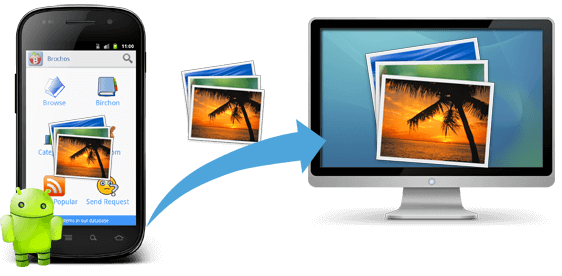
Trasferisci foto da Android a PC
Con tali vantaggi, non si dovrebbe impedire di trasferire le foto. Questo post presenterà i modi rapidi di 3 per farlo. In meno di un'ora, dovresti già avere le tue immagini salvate sul tuo fidato computer.
Ecco alcune soluzioni rapide per trasferire foto Android sul tuo PC. Prepara il cavo USB in quanto due dei metodi indicati di seguito richiedono il collegamento del dispositivo al PC. Ricorda che non puoi disconnettere il tuo telefono o tablet mentre il processo di trasferimento è in corso. Rischierai di perdere i tuoi file se interrompi il trasferimento. Se sei pronto, continua a leggere e cominciamo.
Questo metodo è un modo semplice per esportare le tue foto da Android a PC. Collegando il dispositivo, il computer ottiene l'accesso a tutti i file.
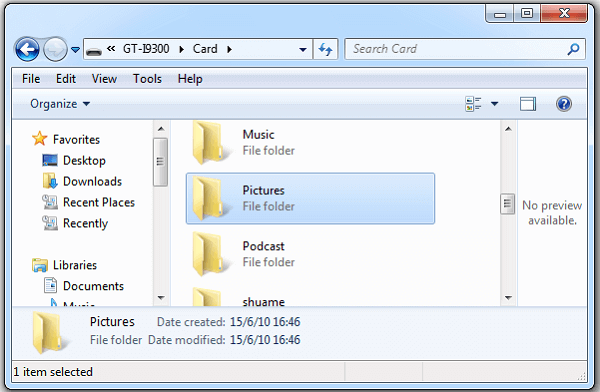
Trasferisci manualmente le immagini da Android a un computer
Il modo rapido No.2 per esportare le immagini dal dispositivo Android al computer sta usando Dropbox.
Dropbox è un popolare archivio basato su cloud che puoi utilizzare per scaricare comodamente le tue foto sul computer.
Ce ne sono altri che puoi usare come Google Drive. In questo post, tuttavia, ti insegneremo come trasferire foto tramite Dropbox.
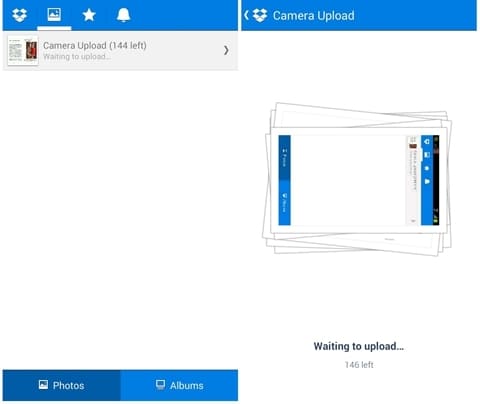
Usa Dropbox per esportare immagini da Android a PC
I primi due metodi che abbiamo discusso sono entrambi facili da fare. E se ti dicessimo che esiste un modo per recuperare le tue foto cancellate? Allo stesso tempo, è possibile trasferire sul computer sia le immagini esistenti che quelle eliminate dal dispositivo Android. Non è una proposta attraente? Puoi fare tutto questo con Strumento di trasferimento foto Android di FoneDog.
Guarda tu stesso e scarica il software sul tuo computer Mac o Windows. È 100% efficace, sicuro e protetto. Viene fornito anche con una prova gratuita di 30-day!
Fare clic sul pulsante Download e scaricarlo
Esegui il software. Con un cavo USB, collega lo smartphone o il tablet Android al computer

Scarica e avvia il toolkit di trasferimento di foto per Android - StepXXUMX
È possibile che venga visualizzato un messaggio sul dispositivo. Ciò richiederà la tua autorizzazione per consentire il debug USB. Se ricevi un messaggio, tocca semplicemente OK.
Se non ne ricevi, dovrai abilitare manualmente il debug USB. I passaggi per farlo varieranno a seconda della versione di Android del tuo dispositivo. Per prima cosa, vai da quello del tuo dispositivo Impostazioni.
Dispositivi con Android 2.3 o precedenti
Rubinetto Applicazioni > Seleziona Sviluppo > Scegli Debug USB
Dispositivi con Android da 3.0 a 4.1
scegliere Opzioni dello sviluppatore > Seleziona Debug USB
Dispositivi con Android 4.2 o successivo
Rubinetto Info sul telefono > Fare ripetutamente clic Numero di build fino a quando un "Sei in modalità sviluppatore"Appare> Torna a Impostazioni > Scegli Opzioni dello sviluppatore > Seleziona Debug USB
Colpire OK su FoneDog Android Data Recovery e toccare OK sul dispositivo.
Puoi fare riferimento alla guida qui: Come abilitare il debug USB sul dispositivo Android

Attiva il debug USB --Step2
Il software mostrerà i tipi di file supportati. Dal momento che si desidera trasferire foto da Android a PC, selezionare Galleria e Libreria di immagini dalle scelte. Colpire Next procedere. La scansione inizierà immediatamente.
Articolo correlato:
Come recuperare le foto cancellate dal telefono Android e dalla scheda di memoria
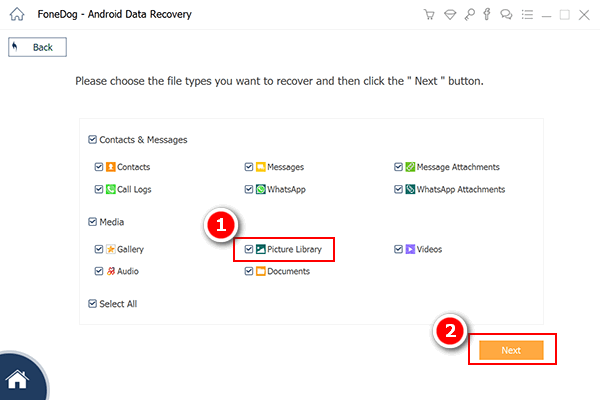
Seleziona immagini per la scansione - Passo 3
Una volta completata la scansione, vedrai i tipi di file selezionati sulla sinistra della finestra. Se fai clic su di esso, appariranno le foto.
Vedrai sia quelli esistenti che quelli eliminati. Scorri verso il basso per vederli tutti e segna gli elementi desiderati mentre procedi.
Quando sei soddisfatto della selezione, fai clic su Recuperare. Ti verrà chiesto di selezionare una cartella in cui verranno salvate le immagini. Colpire Recuperare per iniziare a trasferire le tue foto sul tuo computer.
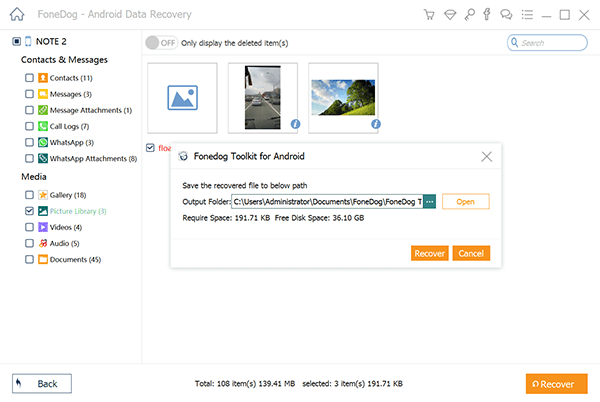
Anteprima foto e salvataggio da Android al computer - Step4
Con questi comodi metodi 3, è semplicissimo trasferire foto da Android a PC. Per risultati ottimali, è necessario utilizzare FoneDog Android Data Recovery.
Se sei soddisfatto del software, puoi provare i nostri altri strumenti. Ad esempio, il nostro Android Data Backup and Restore Sviluppato da FoneDog può aiutarti a creare backup e recuperarli quando necessario. Leggi i nostri altri tutorial per saperne di più sulla nostra gamma di software affidabili.
Se vuoi sapere rapidamente come regolare le immagini di trasferimento dal dispositivo Android al PC, puoi semplicemente fare riferimento a Video mostrato sotto, spero che ti aiuti il prima possibile.
Scrivi un Commento
Commento
Android de Recuperación de Datos
Ripristina i file cancellati dai telefoni o tablet Android.
Scarica Gratis Scarica GratisArticoli Popolari
/
INTERESSANTENOIOSO
/
SEMPLICEDIFFICILE
Grazie! Ecco le tue scelte:
Excellent
Rating: 4.5 / 5 (Basato su 94 rating)